|
|
OneDriveでフォルダーを作成する方法 | ||
OneDriveでフォルダーを作成する方法 |
|
Q&A番号:011135 更新日:2017/05/25 |
 | OneDriveで、フォルダーを作成する方法について教えてください。 |
 | フォルダーを作成することで、OneDrive内のファイルを管理することができます。 |
はじめに
OneDriveは、Microsoftで提供しているオンラインストレージサービスです。
写真や文書などのデータを、7GBまで無料でインターネット上に保存することができます。
OneDriveでは、初期状態で「ドキュメント」フォルダーが用意されていますが、それ以外に任意の名前のフォルダーを作成することができます。フォルダーを作成することで、用途や種類別にファイルを分類したり、ほかのユーザーと共有したりできます。
フォルダーは、個人用のフォルダーとして作成されます。
ほかのユーザーと共有して使う場合は、フォルダーを作成後、以下の情報を参照してください。
 OneDriveでフォルダーにアクセスできるユーザーを追加する方法
OneDriveでフォルダーにアクセスできるユーザーを追加する方法ここでは、Internet ExplorerでOneDriveのページを表示して、フォルダーを作成する方法を案内します。
OneDriveのページは、以下のリンクから表示することができます。
 Microsoft社 - Microsoft OneDrive
Microsoft社 - Microsoft OneDrive
操作手順
OneDriveでフォルダーを作成するには、以下の操作手順を行ってください。
Internet Explorerを起動し、OneDriveのページを表示してサインインをクリックします。
すでにOneDriveにサインインしている場合は、手順3に進みます。
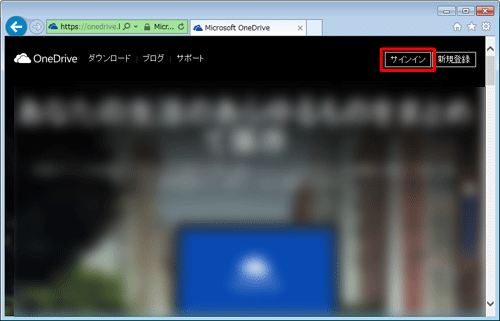
Microsoftアカウントとパスワードを入力して、「サインイン」をクリックします。
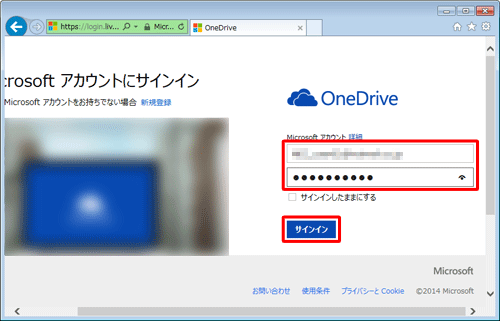
OneDriveのトップページが表示されます。
「作成」をクリックして、表示された一覧から「フォルダー」をクリックします。
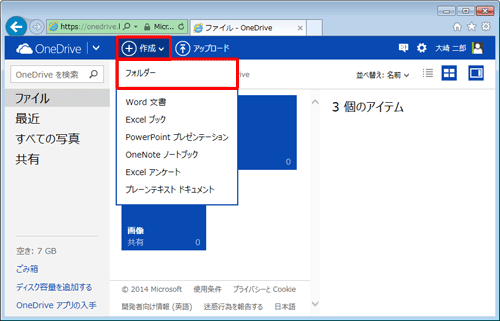
「フォルダー名」ボックスに、作成したいフォルダーの名前を入力して「作成」をクリックします。
ここでは例として、「テンプレート」というフォルダーを作成します。
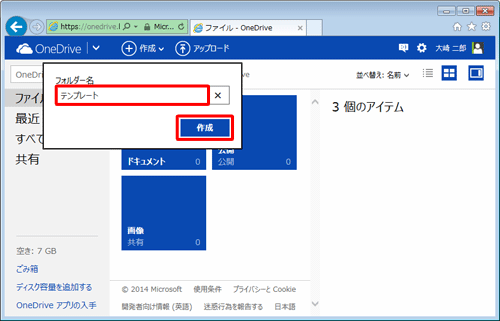
以上で操作完了です。
「ファイル」欄に、手順4で入力した名前のフォルダーが追加されていることを確認してください。
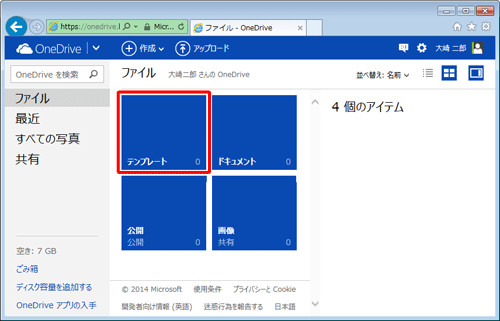
このQ&Aに出てきた用語
|
|
|










